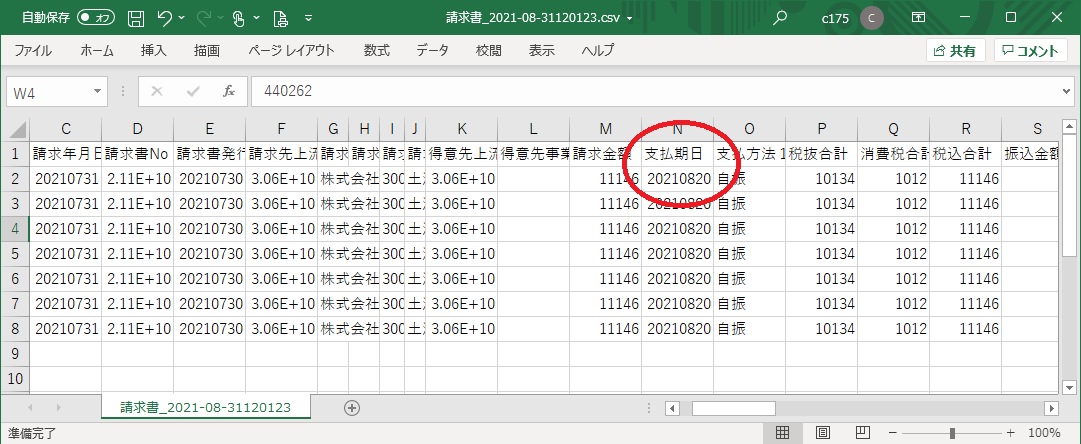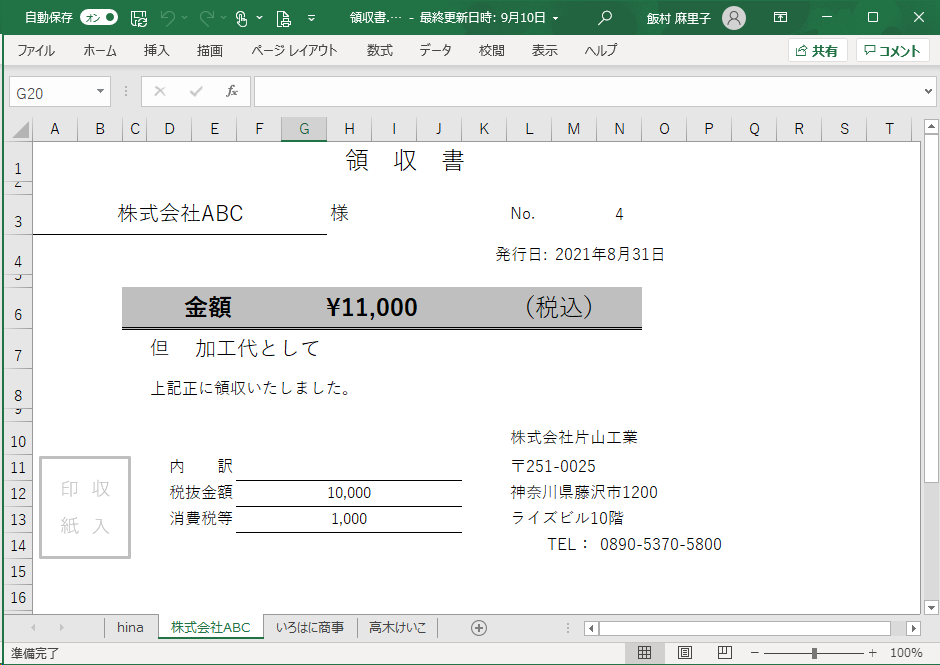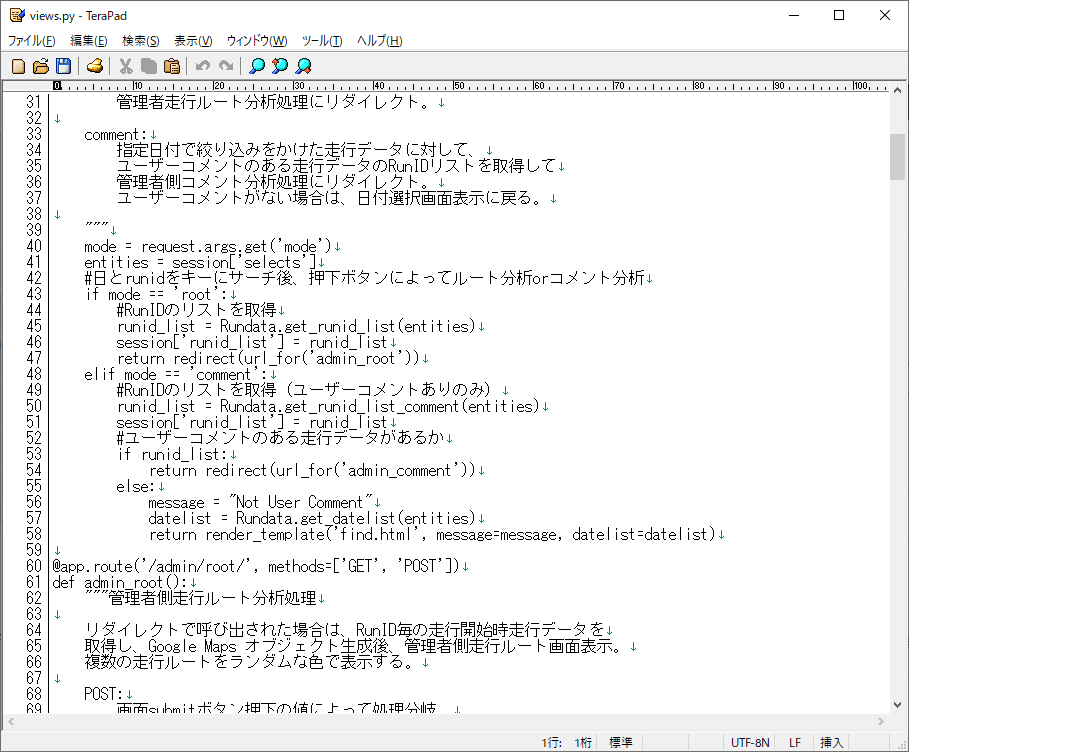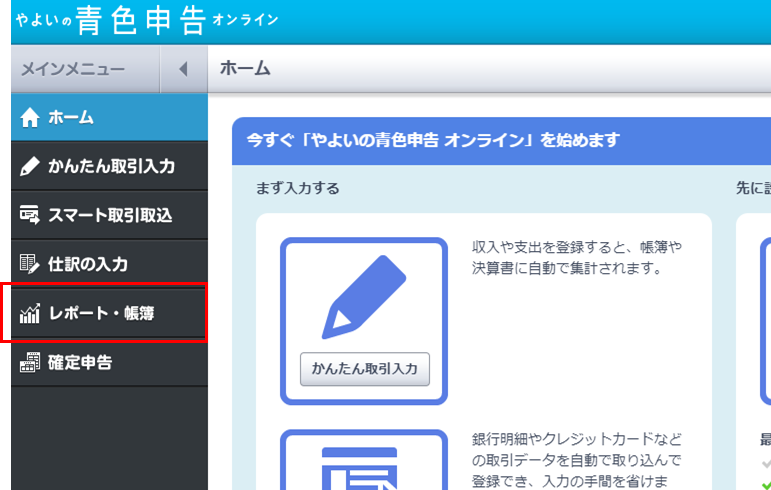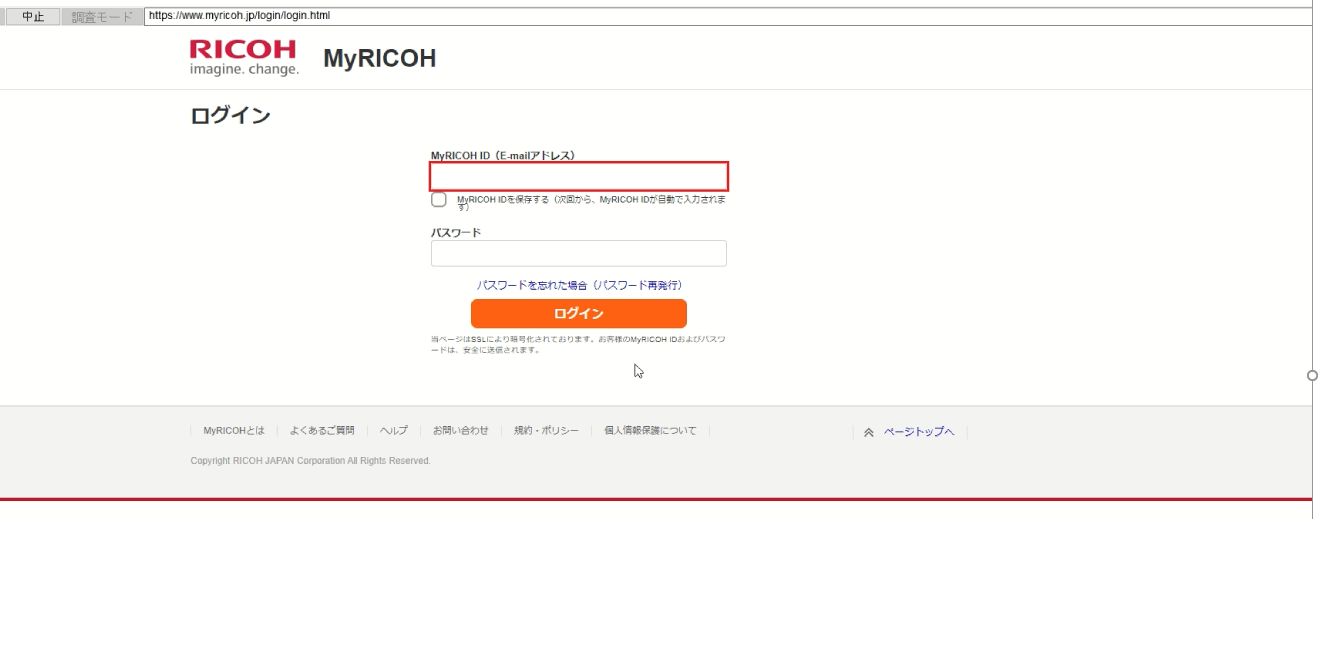思ったようにRPAが動いてくれない!
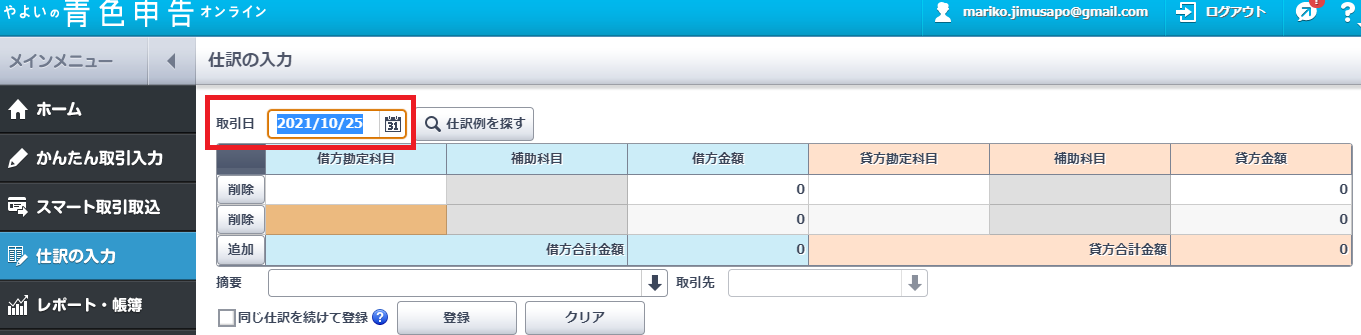
自分の指定したようにロボが動いてくれない!
そんな経験ありませんか?
特に、ブラウザーでロボを動かすとき、そういった現象がおこるかもしれません。
そんなときどうすればいいか、実際の事例をもとにご説明します。
今回は、ブラウザで操作するクラウド会計ソフト「やよいの青色申告オンライン」で、ロボを作成していました。
会計ソフトにログインし、メニューから該当の画面を表示させるところまでは、アシロボブラウザのxpath取得でサクサク動いていました。
さて、ここからが問題の箇所です。
まずはじめに、取引日の欄に「2021/10/31」と入力させたのですが、「2024/24/35」のような有り得ない日付がセットされ、その後、ヤヨイの自動入力機能でデフォルト日付にもどってしまいます。
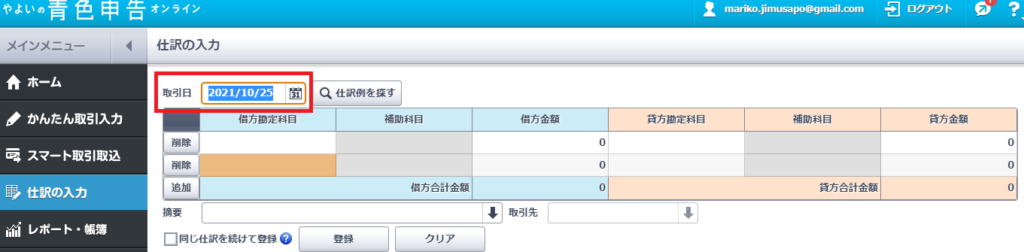
次に、日付の下の表の部分、借方勘定科目に「売上」と入力したいので、xpathを取得し「売上」と指定したのですが、実行すると何故かその横の削除ボタンがクリックされている動きをしていました。
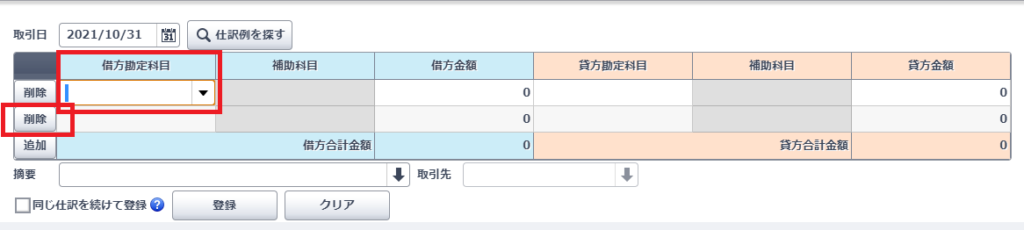
アシロボブラウザでxpathが正しく取得できていないならば、HTMLの構造が特殊なのかと思い、該当のHTMLの箇所を見てみたのですが、結局何がなんだか分からず。
行き詰ったので、アシロボのサポートデスクにコンタクトをとり、zoomで画面共有しながら、一緒に解決策を考えていただきました。
アシロボのサポートデスクの方の、トラブル解決方法のコツは、とにかく色んな方法を試してみる!ということでした。
上手く動かない原因は、追及できるかどうか分からないし、その追及に時間をかけるより、別の方法を色々試して、上手く動く方法が見つかればOK!という方針。
なるほどなぁ~と思いました。原因追及してHTMLを見て、行き詰るよりよっぽど解決への近道ですね!
具体的にひとつづつ解決方法をご説明します。
まず、ひとつめの日付欄。
こちらは、xpathを取得し「2021/10/31」と入力させていたのを
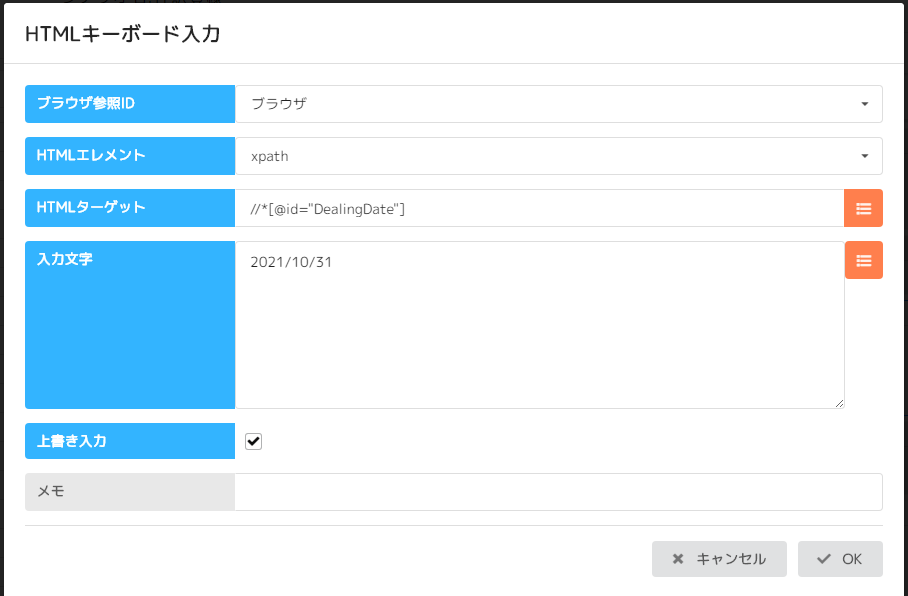
xpathをやめて、キーボード入力で「2021/10/31」として、正常にセットされました。
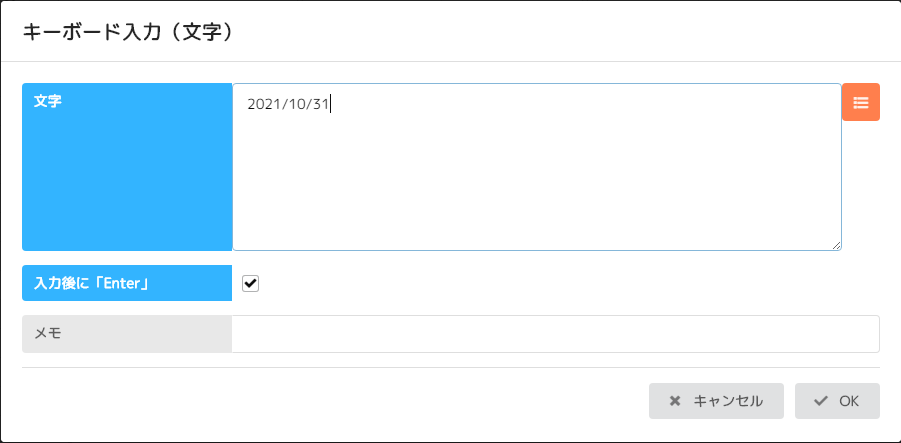
xpathでも「2024/24/35」のような何かを入力はしてたので、xpathは正しく取得できているはずっ!という思考に囚われず、xpathで何かしらうまく動作しなかったら、キーボード入力を試してみてください、とのことでした。
次に、表の1行目の借方勘定科目に「売上」を入力したく、xpathを取得し「売上」と入力していたが、その隣の削除ボタンがクリックされしまうという点。
ここはなんとなくxpathが正しく取得できていない感じの動きですね。そこで日付の欄から借方勘定科目まで、tabキーで移動する指定をしました。
tabキーを3回押すと、該当の場所につくので、「ショートカットキーを入力」で「tab」を3回、処理にいれました。ここは「繰り返し処理3回」で指定してもOKです。

そのあと、改めてxpath取得で「売上」と入力します。
該当の位置まで移動しているので、キーボード入力でもいいのでは?と思うのですが、ブラウザなので、まずはxpathを試して、それで問題があった場合は「キーボート入力」を試してみる、という順番で試してみるそうです。
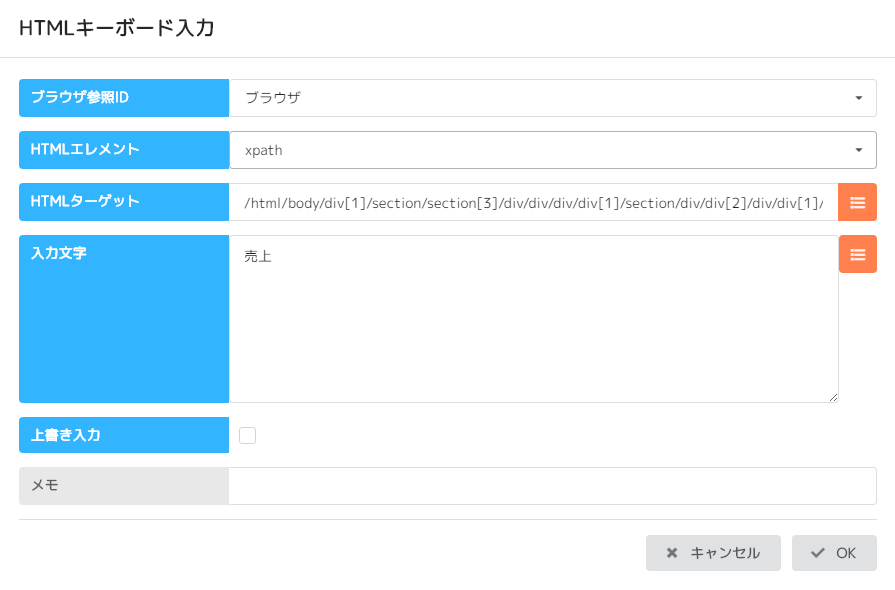
さて、実行してみる「売上」と入力されるのですが、そのあと、「売上」が消えてしまいました。
ヤヨイの画面のほうを、手動で試してみると、「売上」と入力した後、候補のダイアログボックスが表示され、そこから「売上」を選択しないといけなかったのです
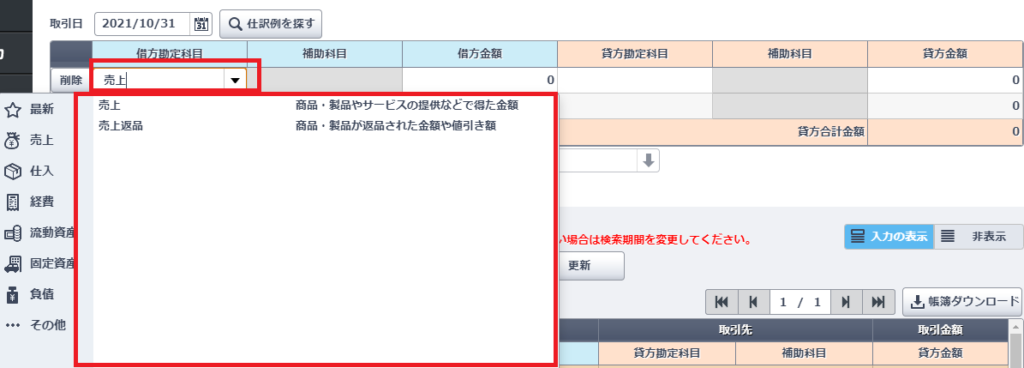
まずは、手動でどうやっているか、すべての操作をもれなく確認すること。これがロボ開発の基本です。
候補のダイアログボックスの中の「売上」を選ぶのは、下向き矢印とEnterキー押下でできるので、「ショートカットキーを入力」で「↓」と「Enter」を指定します。

以上が、具体的な解決方法でした。
思ったようにロボが動作しない、そんなときの解決法とその優先順位は
とにかく、代替案を試しまくる!
試す順序は、ブラウザの場合
1,xpathの取得
xpathでだめなら
2,「ショートカットキーを入力」を使う
同じ画面でも場所によってxpathが正常に動いたり、動かなかったりもするそうです。
それでもだめなら
3.ブラウザをアシロボブラウザから別のものに変更してみる
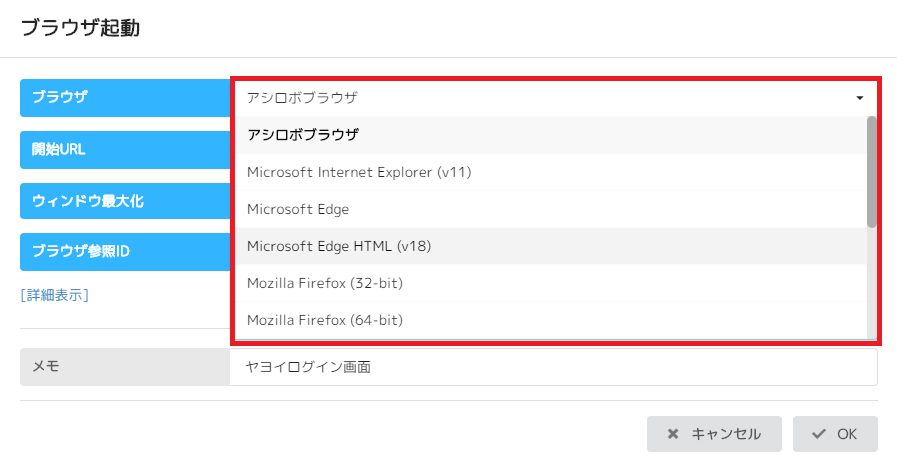
ただしこれはHTMLの中から、xpathを手動で探さないとならないので、結構大変です。
xpathを手動で探すのが大変なので、
4,アシロボブラウザでxpath取得し、シナリオを作る。但し動作確認では正常に動作しないこともある。すべて作り終わったあとにブラウザの指定をアシロボブラウザから他のものに変更する、と上手く動作する可能性もある
とのことです。
それでもだめなら
5,「特殊アプリ操作」を使う
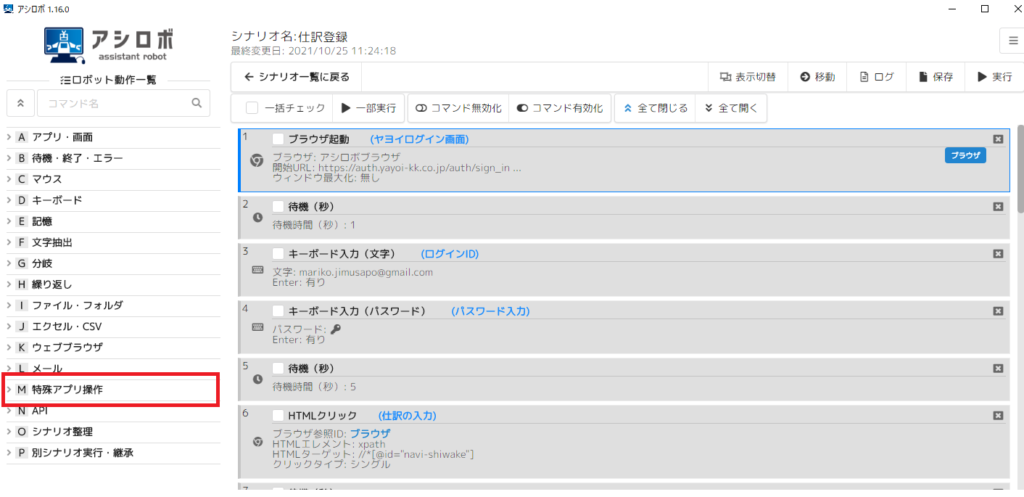
今回は、無事2番目の「ショートカットキーを入力」の使用で正常に動作したので、よかったのですが、それでも動かない場合でも、まだまだ色々な方法があるのに驚きでした。
そして、一人では日付がうまく入力できない!で行き詰り、ショートカットキーを試すという思考に行きつかなかったのを、さらに様々な代替策をたくさん教えて頂き、とても有益な素晴らしいサポートデスクでした!!
HTMLを解析するといった原因追及に膨大な時間を費やすより、正常に動作すればどの方法でもOKで、その方法を早く見つけることがロボ作成のコツですね。
それと、行き詰ったら一人で悩まず、サポートを利用するほうがいいと思います。そうすることで、自分では思いつかない解決策を教えていただくことができ、これから作るロボにも活かせると思います。
今回、サポートを利用して本当によかったです。